Solución: Su Configuración De Seguridad No Permite La Descarga
La seguridad de nuestro computador es algo vital que debemos procurar en todo momento, sobre todo cuando trabajamos conectados al internet, ya que en esta se concentra la mayoría de las amenazas a las cuáles nos enfrentamos. No obstante, a veces dicha protección puede perjudicarnos, como el error de su configuración de seguridad no permite la descarga de este archivo.
Este error se presenta de manera regular cuándo intentamos descargar un archivo ejecutable desde el Internet Explorer u otro navegador y resulta en el bloqueo de dicho archivo y la imposibilidad de incluso poder descargarlo, ya que el sistema operativo lo identifica como una potencial amenaza a nuestra seguridad.
Su configuración de seguridad no permite la descarga de este archivo
El mensaje de error de su configuración de seguridad no permite la descarga de este archivo surge a modo de advertencia cuando intentamos descargar algún archivo de una página no oficial o que el sistema operativo detecta como no segura, en especial cuando se tratan de archivo ejecutables .exe ya que en estos se pueden esconder la mayoría de los virus que pueden infectar nuestro equipo.
Sin bien se puede tomar no como un error sino como que realmente nuestro Windows nos esta protegiendo de alguna amenaza, dicho mensaje puede ser molesto cuando sabemos el origen del archivo que estamos descargando o estamos dispuestos a correr el riesgo de hacerlo, ya que necesitamos tener el programa para cualquier actividad que estamos realizando.
A pesar de ello, antes de corregir este error debemos estar siempre seguros de descargar nuestros archivos de fuentes oficiales o aquellas autorizadas por los creadores de los programas, como única garantía que dichos archivos estén libres de cualquier virus u otro programa malicioso por el estilo.
Lee También 6 Mejores Apps De Mensajes Anónimos Para Enviar Mensajes En Secreto
6 Mejores Apps De Mensajes Anónimos Para Enviar Mensajes En SecretoDeshabilita tu antivirus
Si bien Windows 10 tiene incorporado un excelente sistema de seguridad como lo es el Windows Defender, muchas veces optamos por descargar un antivirus de terceros como el Panda Antivirus el cuál puede puede generar un conflicto entre ambos y esto deviene en el mensaje de error de su configuración de seguridad no permite la descarga de este archivo, ya que su protocolo de seguridad puede bloquear cualquier descarga de manera aleatoria.
En tal sentido, una de las alternativas que se te presentan para solucionar dicho error es deshabilitar la protección de tu antivirus al momento de realizar dicha descarga, con la salvedad que debes estar absolutamente seguro de hacerlo asumiendo los riesgos que esto implica.
Para deshabilitar tu antivirus de terceros, sigue estas instrucciones:
- Ve hasta el Administrador de Tareas con las teclas Control+Alt+Suprimir pulsadas al mismo tiempo
- Entre las listas de tareas que se están ejecutando, identifica tu antivirus.
- Escoge este y con el botón derecho selecciona la opción de Detener tarea
- Luego, busca el icono de tu antivirus en el menú de programas y con el botón derecho elige la opción de Desactivar
- Intenta descargar el archivo con el que tenías problemas.
Si quieres desactivar el Windows Defender, debes realizar este procedimiento:
- Entra en el Windows Defender
- Dirígete a la categoría de Configuración
- Selecciona Administrar Configuración
- Entra las alternativas, nos dirigimos a la opción de Protección en tiempo real y la desactivamos.
Ahora tu sistema operativo no bloqueará ninguna descarga, pero también estará vulnerable ante posibles amenazas, por ende esta solución debe ser utilizada solo de manera puntual y en casos excepcionales.
Lee También Cómo Reparar Los Errores Del Sistema De Archivos En Los Sistemas Basados En Debian
Cómo Reparar Los Errores Del Sistema De Archivos En Los Sistemas Basados En DebianTambién te puede interesar No Funciona El Audio De Las Pantallas Intel. Cómo Solucionar Esta Falla en Windows 10
Cambia las opciones de Internet
Otras de las razones por las que te aparece el mensaje de error de su configuración de seguridad no permite la descarga de este archivo, puede deberse a que tienes una mala configuración en las opciones de internet, la cuál impide una correcta descarga de cualquier archivo. Para revertir esto, solo debes modificar dicha configuración realizando este procedimiento:
- Teclea de manera sostenida Windows+S
- Dirígete a Opciones de internet
- Selecciona el apartado de Seguridad
- Escoge entre las opciones la categoría de Internet y luego Nivel Personalizado
- Navega hasta la categoría de Descargas
- Habilita las opciones de Descarga de archivos y Descarga de Fuentes
Entre las razones más comunes para que aparezca el error su configuración de seguridad no permite la descarga de este archivo está el hecho de tener una configuración de seguridad en tu navegador que sea la responsable de impedir que los archivos se descarguen. Por ello, lo más indicado es restablecer dicha configuración para así solventar este y otros problemas que se puedan presentar.
Te mostraremos como cambiar la configuración dependiendo del navegador que utilices o con el que tengas el problema de configuración de seguridad que no permite la descarga de este archivo.
Internet Explorer
Lee También Cómo Reinstalar Windows 10/11 Sin Perder Datos
Cómo Reinstalar Windows 10/11 Sin Perder Datos- Ve a Opciones de Internet
- Allí dirígete a la pestaña Avanzado
- Encuentra Configuración para restablecer Internet Explorer
- Selecciona la opción de Restablecer
- Espera que el proceso se realice
Google Chrome
- Abre el navegador
- Dirígete a la opción Menú ubicada en el extremo derecho del navegador
- Escoge la opción de Herramientas y luego entre ellas escoge la opción de Extensiones
- Encuentra aquellas extensiones que son residuales o sospechosos y elimínalas.
- Regresa a la alternativa de Ajustes
- Encuentra la categoría de Configuración Avanzadas
- Escoge la alternativa de Restablecer ajustes
- Realiza el proceso señalado.
Mozilla Firefox
- Abre el navegador
- Encuentra la categoría de Menú
- Ve a la sección de Complementos y despliega la categoría de Extensiones
- Elimina aquellas que creas problemáticas
- Regresa al Menú y encuentra el signo de interrogación.
- Escoge la opción de solucionar problemas
- Selecciona la alternativa de Restablecer Mozilla Firefox
- Abre de nuevo el navegador
Utiliza una Vpn
El error de su configuración de seguridad no permite la descarga de este archivo puede que no sea causado directamente por tu sistema operativo sino que parte de alguna restricción provocada por nuestro proveedor de internet, lo que impide de una manera u otra que podamos descargar dicho archivo.
Por ende, una estrategia para revertir esto es la utilización de uno de los múltiples servicios de Vpn que se encuentra disponibles en el mercado. Una Vpn te permite hacer una conexión a internet de manera segura y anónima evitando que cualquier agente externo pueda rastrear tu actividad dentro de la red.
A su vez, te permite el acceso a diferentes contenidos que pueden estar bloqueados en tu región o en tu proveedor habitual, ya que crea una dirección ip virtual que de cierta manera burla dichos bloqueos al indicar que estás conectándote en otro país diferente a dónde te encuentras físicamente.
Lee También Cómo Dividir La Pantalla En Windows 11
Cómo Dividir La Pantalla En Windows 11Con ello, puedes acceder y descargar archivos que quizás no estén disponibles en tu región y que sin este servicio no podrías acceder a ellos. Puedes probar distintos servicios como Proton Vpn y CyberGhost los cuáles se adaptan a tus necesidades de protección y navegación.
Puedes ampliar la información en articulo Los 5 Mejores Clientes VPN Para Windows 10
Si quieres conocer otros artículos parecidos a Solución: Su Configuración De Seguridad No Permite La Descarga puedes visitar la categoría Informática.

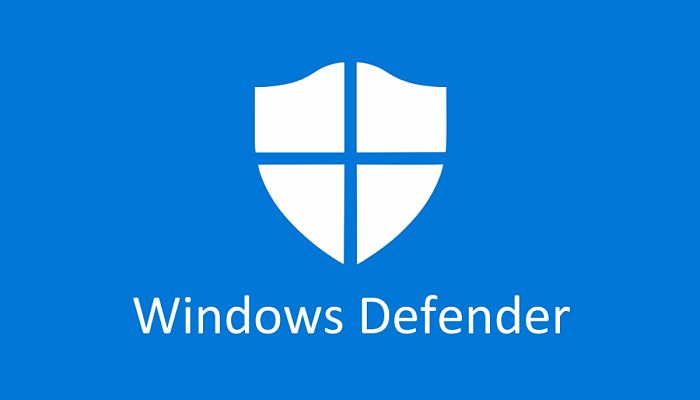


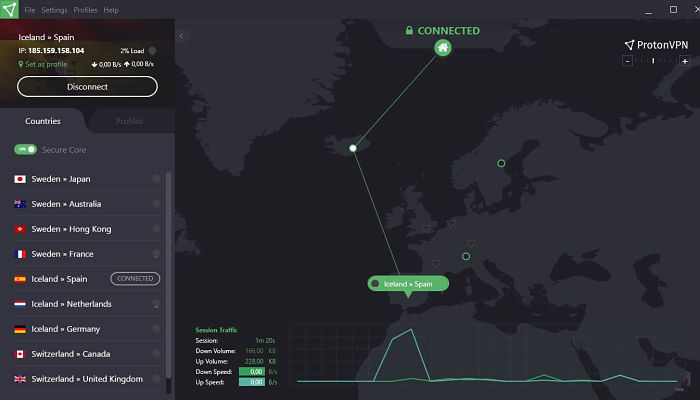
TE PUEDE INTERESAR